Fortect Browser Protection으로 온라인 활동을 무료로 보호하세요
- Fortect Browser Protection은 모든 Chromium 브라우저에서 온라인 활동을 보호하는 무료 확장 프로그램입니다.
- 의심스러운 웹사이트를 탐지 및 차단하고 안전하다고 생각되는 악성 확장 프로그램을 제거합니다.
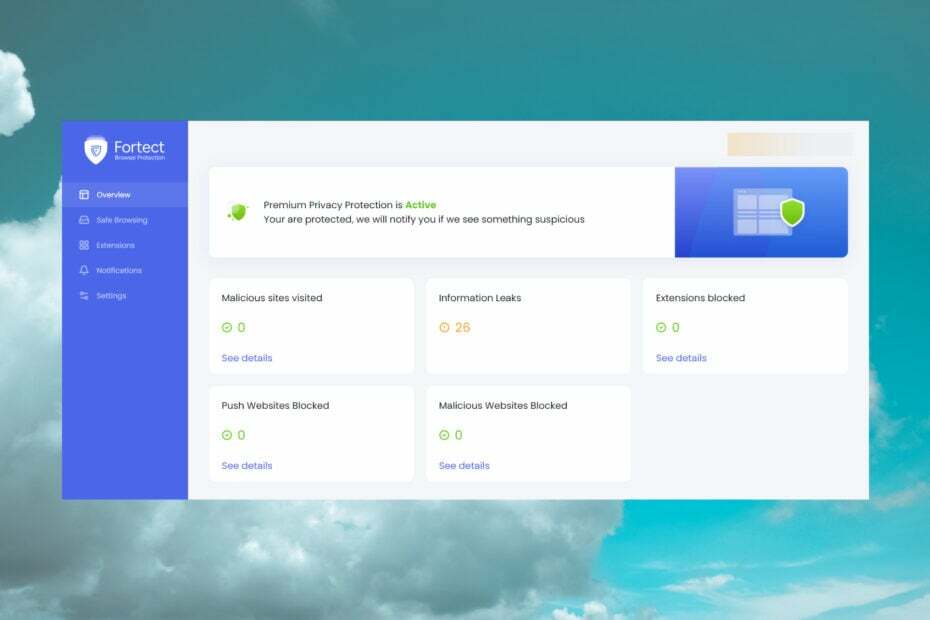
엑스다운로드 파일을 클릭하여 설치
- Fortect 다운로드 및 설치 당신의 PC에.
- 도구의 스캔 프로세스 시작 문제의 원인이 되는 손상된 파일을 찾습니다.
- 마우스 오른쪽 버튼으로 클릭 복구 시작 도구가 고정 알고리즘을 시작할 수 있도록 합니다.
- 다음에서 Fortect를 다운로드했습니다. 0 이번 달 독자 여러분.
추적기, 피싱 웹사이트, 쿠키 허용을 요구하는 푸시 서비스의 눈사태로 인해 온라인에서 너무 안전할 수는 없습니다.
Fortect 브라우저 보호 확장 프로그램을 사용하면 모든 것에 작별을 고하고 안전하게 온라인 활동을 계속할 수 있습니다. 여기서는 이 도구 사용의 이점과 모든 기능에 대해 설명하고 브라우저 확장 프로그램을 사용하는 방법을 보여줍니다.
Fortect 브라우저 보호를 사용하면 어떤 이점이 있습니까?
우선, 우리는 PC용 Fortect 앱 테스트, 모든 Windows 시스템 문제를 해결하고 시스템을 최고의 성능으로 최적화할 수 있는 최적화 도구입니다.
Fortect Browser Protection 확장 프로그램은 온라인 활동을 보호하기 위해 같은 회사에서 개발한 무료 제품입니다.
다음은 Fortect Browser Protection이 제공하는 몇 가지 이점입니다. 테이블:
- 의심스러운 웹 사이트 활동을 감지하고 경고를 발행합니다.
- 악성 웹사이트 차단
- 유해한 확장 프로그램 식별 및 차단
- 사용자에게 경고하고 웹사이트가 사용자의 브라우저에 성가신 알림을 보내는 것을 방지합니다.
- 브라우저의 정보 유출에 대해 알려줍니다.
이러한 작은 브라우저 확장의 경우 Fortect Browser Protection은 온라인 활동을 보호하는 데 많은 역할을 합니다. 계속해서 설치하고 사용하는 방법을 살펴보겠습니다.
Fortect 브라우저 보호를 어떻게 설치하고 사용합니까?
- 로 이동 크롬 웹 스토어 그리고 클릭 추가하다 브라우저에 버튼을 누릅니다.
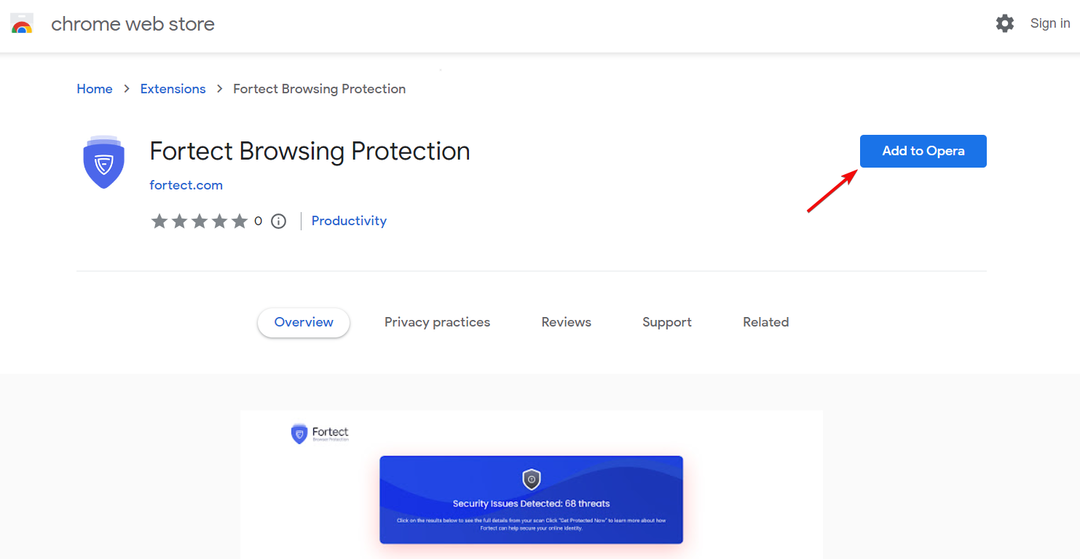
- 클릭 확장 프로그램 추가 단추.
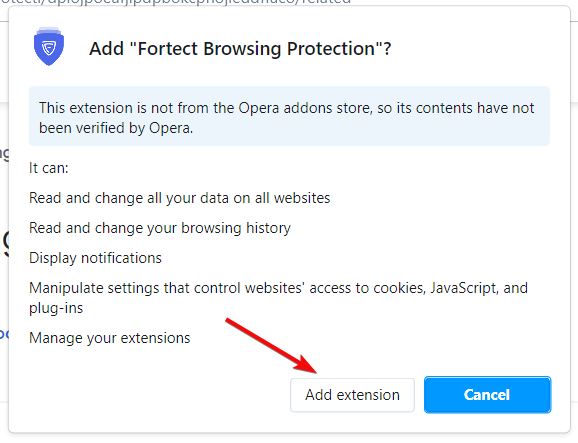
- 확장자가 추가된 후 계속하다 새 창에서.
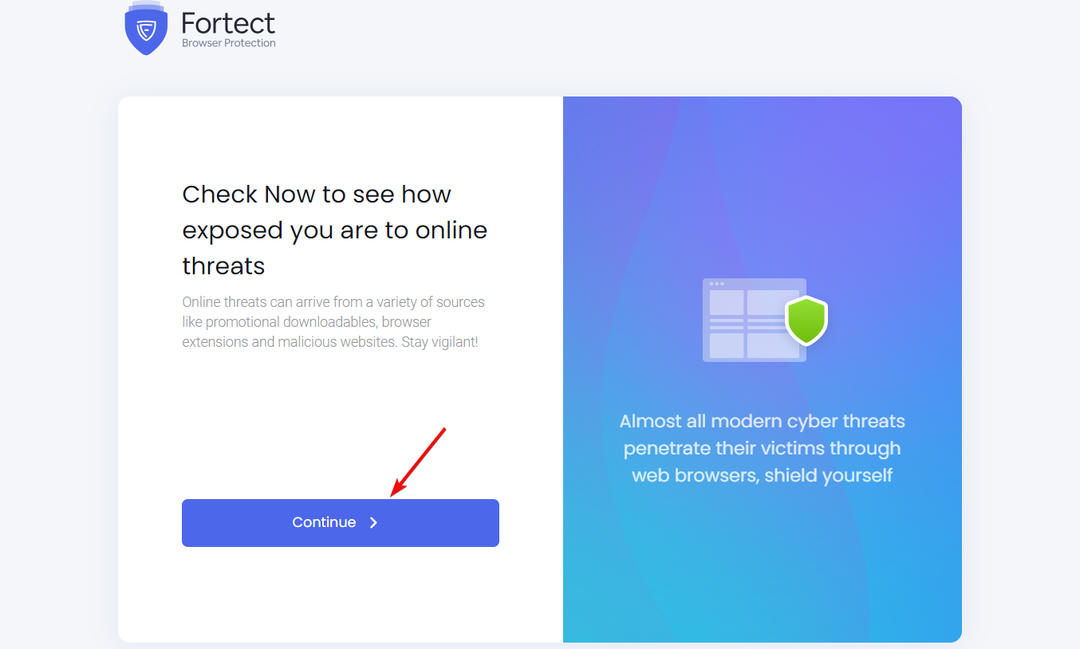
- Fort Browser Protection은 모든 문제에 대해 브라우저를 검사합니다.

- 몇 초 후에 도구가 프로세스를 완료합니다. 을 치다 계속하다 버튼을 다시 눌러 발견한 문제를 수정합니다.

- 다음으로 활성 문제 제거 브라우저의 문제를 제거합니다.

- 문제가 해결된 후 온보딩 계속하기 버튼을 눌러 계정을 만듭니다.
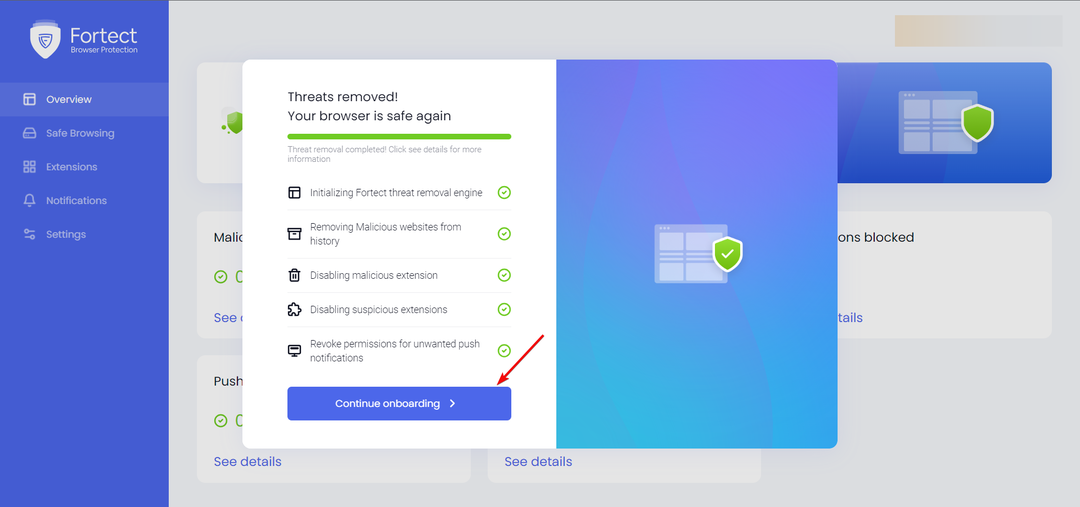
- 대소문자, 숫자, 특수문자 1개 이상을 포함하여 8자 이상의 강력한 비밀번호를 입력해야 합니다.
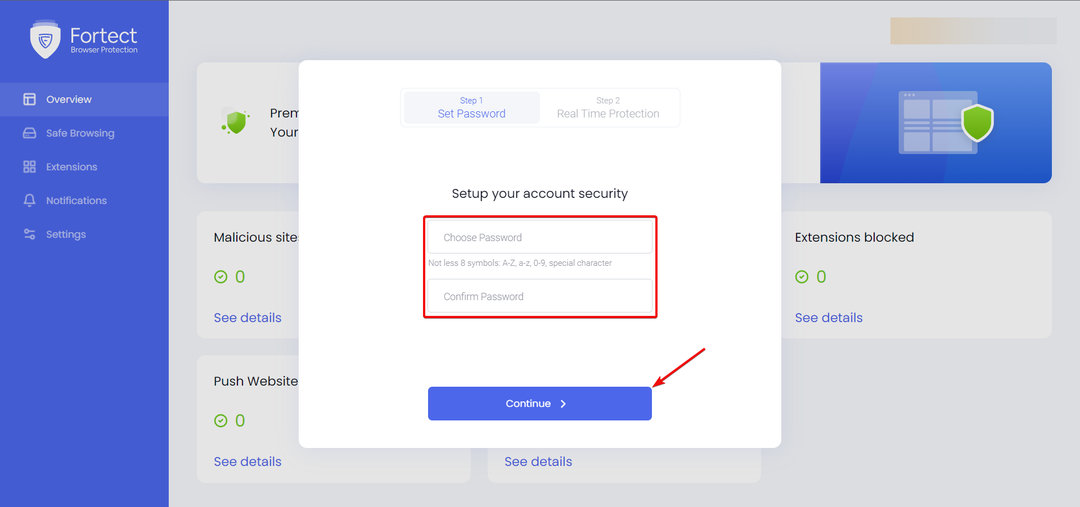
- 마지막으로 실시간 보호 설정을 지정합니다. 기본적으로 모두 활성화되어 있지만 나중에 비활성화할 수 있습니다.
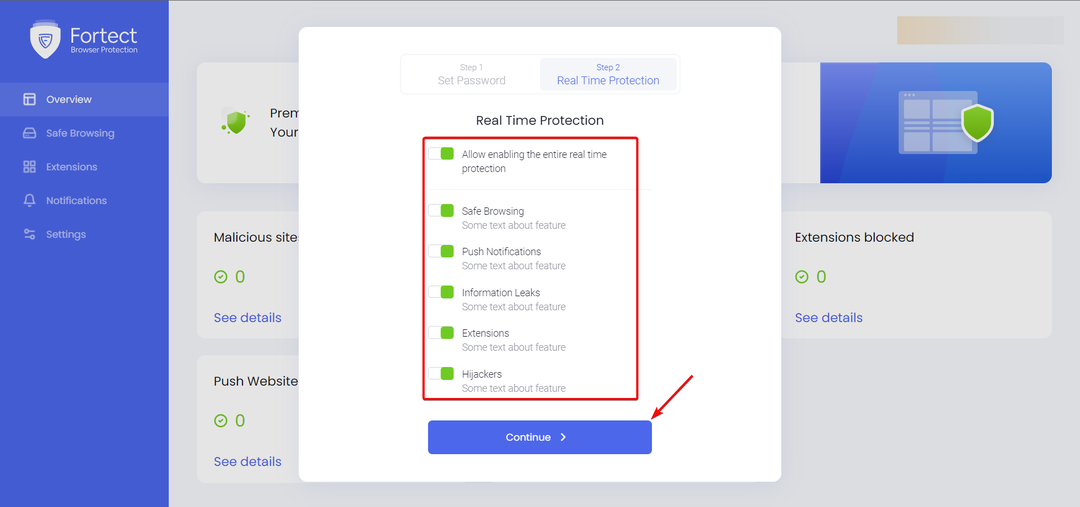
- 그게 다야! Fortect Protection Suite 버튼을 클릭하여 웹 앱의 기본 메뉴로 들어갑니다.

복잡해 보인다면 그렇지 않다고 장담합니다! 전체 프로세스는 스캔 및 발급 허가를 포함하여 3분 미만이 소요됩니다.
여기에서는 Google Chrome을 예로 사용했지만 Opera 및 Edge를 포함한 모든 Chromium 브라우저에서 작동한다는 점도 주목할 가치가 있습니다. 언급된 브라우저에도 실제로 Fortect Browser Protection을 설치하여 보호했습니다.
그러나 Fortect Browser Protection 계정을 만든 후 다른 브라우저에 확장 프로그램을 설치하면 프로세스가 훨씬 빨라집니다.
이미 설정한 계정과 비밀번호만 입력하면 바로 사용할 수 있기 때문입니다.
Fortect 브라우저 보호를 어떻게 사용합니까?
전문가 팁:
후원
일부 PC 문제는 특히 Windows의 시스템 파일 및 리포지토리가 없거나 손상된 경우 해결하기 어렵습니다.
다음과 같은 전용 도구를 사용해야 합니다. 요새, 손상된 파일을 스캔하고 리포지토리의 최신 버전으로 교체합니다.
모든 설정이 활성화된 상태에서 확장 프로그램을 활성 상태로 유지하는 것 외에는 할 일이 없습니다. 하지만 Fortect Browser Protection을 모니터링하는 방법을 알려드리겠습니다.
- 액세스하려면 확장 프로그램 Chrome에서 버튼을 누르고 선택 브라우저 보호 강화. 이 프로세스는 다른 브라우저에서도 비슷합니다.

- 새 페이지가 열리고 브라우저에서 발견된 모든 가능한 문제에 대한 개요와 함께 기본 메뉴가 표시됩니다.
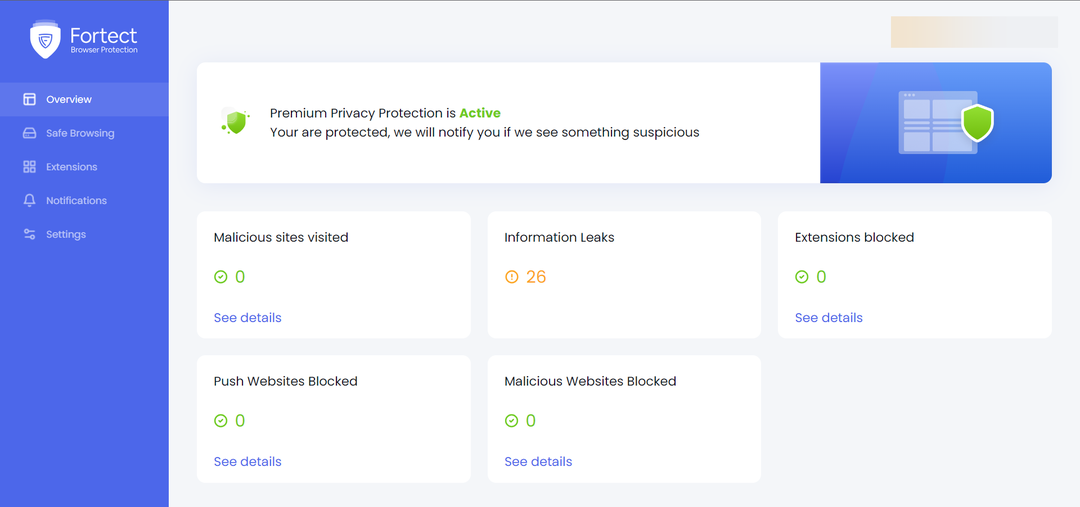
- 물론 Fortect Browser Protection은 검색할 때 임박한 위협이 있는 경우 사용자에게 알리고 필요한 경우 이 페이지로 리디렉션됩니다.
- 에서 세이프 브라우징 탭에서 악성 웹 사이트에 대한 경고 및 차단 옵션을 비활성화하거나 활성화할 수 있습니다.

- 다음으로 다음 항목에 액세스할 수 있습니다. 확장 프로그램 악성 확장 프로그램 제거 및 알림을 켜거나 끌 수 있는 탭입니다.

- 에서 알림 아래 탭에서 모든 웹 사이트에서 성가신 알림 차단을 활성화 또는 비활성화할 수 있습니다.

- 마침내, 설정 탭에서 계정 정보와 비밀번호를 변경할 수 있습니다.
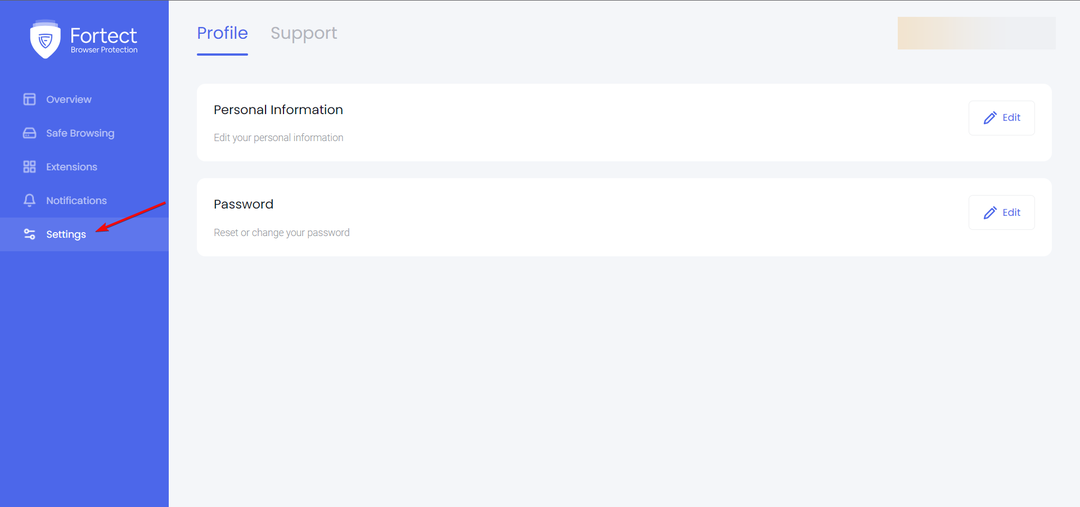
이것이 바로 Fortect 브라우저 보호에 관한 것입니다! 당신을 공격하거나 성가시게 하려는 악의적이거나 잘못된 웹사이트를 방문할 때까지 설치하고 잊어버릴 수 있는 매우 유용한 확장 프로그램입니다.
물론, 당신은 추적 방지 기능이 있는 브라우저 그러나이 확장 프로그램과 같은 피싱 웹 사이트를 처리하는 데는 효율적이지 않습니다.
⇒ Fortect 브라우저 보호 받기
이 확장 프로그램은 무료이며 Google Chrome, Opera 또는 Microsoft Edge 등과 같은 모든 Chromium 브라우저에서 작동합니다.
결론
가장 현대적인 바이러스 백신 소프트웨어 또한 온라인 및 브라우징 활동을 모니터링하고 임박한 위협을 차단합니다.
그러나 완벽한 보안 솔루션을 위한 예산이 없는 경우 Fortect Browser Protection은 브라우징 세션을 보호하는 기본 기능을 무료로 제공합니다.
확장 프로그램은 작으며 테스트 결과 Chrome, Opera 및 Edge 브라우저에서 완벽하게 작동했습니다.
우리가 알지도 못하는 26개 이상의 위협을 감지하고 제거했으며 브라우저를 완벽한 기능으로 복원했습니다.
무료이므로 Fortect Browser Protection을 직접 테스트하고 아래 의견 섹션에서 경험에 대해 모두 알려줄 수 있습니다.
여전히 문제가 발생합니까?
후원
위의 제안으로 문제가 해결되지 않으면 컴퓨터에 더 심각한 Windows 문제가 발생할 수 있습니다. 다음과 같은 올인원 솔루션을 선택하는 것이 좋습니다. 요새 문제를 효율적으로 해결합니다. 설치 후 다음을 클릭하십시오. 보기 및 수정 버튼을 누른 다음 수리를 시작하십시오.


